ویرایش خصوصیات فوت پرینت در KiCad | راهنمای کامل فیلدها و ویژگیها
قسمت 27ویرایش خصوصیات فوت پرینت
فوت پرینتها تعدادی خصوصیات و آیتمهای متادیتا دارند که میتوانند تعریف بشوند. این موارد شامل فیلدهای متن، ویژگیهایی که میتوانند وارد شوند (مثل Do Not Populate)، تنظیمات اتصال منطقه و فاصله، و مسیرهای مدل 3D است. اینها مواردی هستند که در آغاز در کتابخانه کپی فوت پرینت تعریف شدهاند؛ اما آنها میتوانند بر مبنای موردی هنگامی که فوت پرینتی به برد اضافه میشود ویرایش شوند. بهعبارتدیگر، دو کپی از یک فوت پرینت مشابه روی یک برد تکی میتوانند به طور جداگانه خصوصیاتشان ویرایش شود.
برخی از خصوصیات، یعنی فیلدهای متن و ویژگیها، به شکل اتوماتیک برای هر فوت پرینت روی برد بر اساس ویژگیها و فیلدهای سمبل شماتیک مربوط به فوت پرینت تعیین خواهند شد. فیلدها و ویژگیها در هنگامی که شما عمل update PCB From Schematic را انجام میدهید از سمبلها به فوت پرینتها همگامسازی میشوند. آنها همچنین به طور معکوس وقتی که شما عمل Update Schematic From PCB را انجام میدهید از فوت پرینتها به سمبلها همگامسازی میشوند.
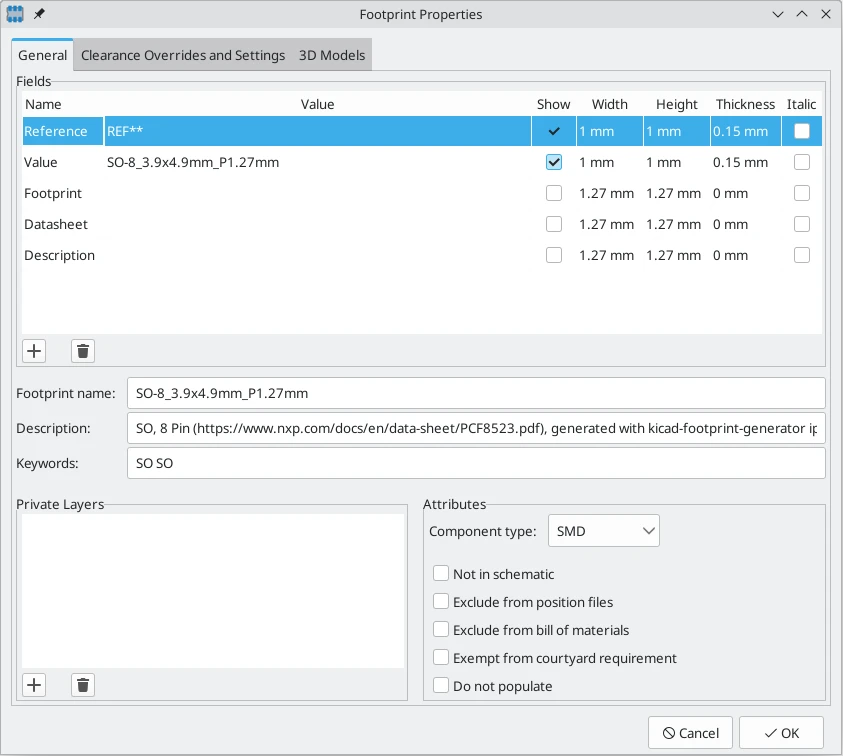
بهمنظور ویرایش خصوصیات فوت پرینت روی دکمه ![]() کلیک کنید تا پنجره خصوصیات فوت پرینت نشان داده شود. راه دیگر دو بار کلیککردن روی یک فضای خالی روی قاب طراحی است.
کلیک کنید تا پنجره خصوصیات فوت پرینت نشان داده شود. راه دیگر دو بار کلیککردن روی یک فضای خالی روی قاب طراحی است.
نام فوت پرینت، توصیف و کیوردها
نام فوت پرینت، توصیف و کیوردها را خود فوت پرینت توصیف میکند. همراه با یکدیگر آنها برای توصیف فوت پرینت هدفگذاری شدهاند و به شما کمک میکنند تا فوت پرینت مناسب برای هر قطعه را انتخاب کنید. آنها همچنین به هنگام جستجو برای فوت پرینتها در پنجره ویرایشگر فوت پرینت و Add Footprint نیز استفاده میشوند.
Footprint name شامل اسم فوت پرینت است. این مورد مشابه با نام فوت پرینت روی دیسک بوده و نیز مشابه با فیلد value فوت پرینت است. هرچند فیلد value در ویرایشگر فوت پرینت میتواند ویرایش شود. هنگامی که فوت پرینت به برد اضافه میشود، مقدار فیلد Value آن با مقدار سمبل مربوطه فوت پرینت بهروزرسانی خواهد شد.
Description توصیف فوت پرینت است. این مورد باید برای انسان خوانایی داشته باشد؛ اما درعینحال به هنگام جستجو برای یک فوت پرینت نیز استفاده میشود.
✅نکته
کیوردها لغات با فاصله جدا شده مرتبط با فوت پرینتها هستند. آنها در هنگام جستجو برای یک فوت پرینت استفاده میشوند.
فیلدهای فوت پرینت
فوت پرینتها شامل تعدادی فیلد هستند که مقادیر نامگذاری شده شامل اطلاعاتی مربوط به فوت پرینت هستند. فیلدها میتوانند در هر لایهای روی برد نمایان یا مخفی شده یا اینکه تنها در خصوصیات فوت پرینت مخفی و نمایان شوند. برخی از فیلدها معنای ویژهای برای kicad دارند: برای مثال Reference و Footprint هر دو توسط kicad برای شناسایی سمبلهای شماتیک و فوت پرینتهای PCB استفاده میشوند. بقیه فیلدها ممکن است دارای اطلاعاتی باشند که برای یک طراحی مهم است؛ اما توسط kicad تفسیر نمیشوند مثل اطلاعات قیمتگذاری و موجودی انبار برای یک قطعه.
هر فیلد تعریف شده در یک فوت پرینت کتابخانه به هنگامی که فوت پرینت به برد اضافه میشود در آن گنجانده خواهد شد. چه فوت پرینتها در فوت پرینت کتابخانه وجود داشته باشند یا نداشته باشند، این فیلدها بعداً میتوانند بر مبنای هر تک فوت پرینت روی برد ویرایش شوند. فیلدهای سمبل نیز به برد منتقل شده و بهعنوان فیلدهایی در فوت پرینت مربوطه اضافه خواهند شد.
✅نکته
تمامی فوت پرینتهای کتابخانه توسط پنج فیلد پیشفرض که به پنج فیلد پیشفرض در سمبلهای کتابخانه مرتبط هستند، تعریف میشوند: Reference, value , Footprint, Datasheet and Description. این فیلدهای پیشفرض نمیتوانند پاک شوند. فیلد Reference در نخست دارای مقدار REF** است درحالیکه فیلدهای value و Footprint در آغاز با اسم فوت پرینت تعیین شدهاند. در برد، مقادیر پنج فیلد پیشفرض با مقادیر فیلدهای متناظر در سمبل مربوطه فوت پرینت تعیین خواهند شد.
✅نکته
فیلدها هر کدام یکلایه مرتبط دارند که تعیین میکند چه لایه از برد فیلد در آن قرار خواهد گرفت. فیلدها میتوانند نمایان و یا پنهان باشند.
برای ویرایش یک فیلد فوت پرینت موجود روی فیلد دوبار کلیک کنید، آن را انتخاب کرده یا E را فشار دهید. راه دیگر راست کلیک روی متن فیلد و انتخاب Properties است.
برای اضافهکردن فیلدهای جدید، پاککردن فیلدهای سفارشی یا ویرایش فیلدهای موجود از آیکن ![]() روی نوارابزار اصلی استفاده کنید تا پنجره خصوصیات فوت پرینت را باز کنید. فیلدها به طور دلخواه میتوانند نامگذاری شوند؛ اما اسامی که با ki_ برای مثال Ki_description شروع میشوند توسط kicad رزرو شده هستند و نباید برای فیلدهای کاربری استفاده شوند.
روی نوارابزار اصلی استفاده کنید تا پنجره خصوصیات فوت پرینت را باز کنید. فیلدها به طور دلخواه میتوانند نامگذاری شوند؛ اما اسامی که با ki_ برای مثال Ki_description شروع میشوند توسط kicad رزرو شده هستند و نباید برای فیلدهای کاربری استفاده شوند.
فیلدهایی که تعدادی خصوصیات دارند، هر کدامشان بهعنوان یک ستون در شبکه راهنما خصوصیات نشاندادهشدهاند. تمامی ستونها به طور پیشفرض نشان داده نشدهاند. ستونها با راست کلیککردن روی هدر شبکه و انتخاب و لغو انتخاب ستونها از منوی مربوطه میتوانند مخفی شده یا نمایان شوند.
ویژگیهای فوت پرینت
فوت پرینتها دارای چندین ویژگی هستند که خصوصیاتی از فوت پرینت بوده که چگونگی کنترلشدن آن توسط دیگر قسمتهای kicad را تحتتأثیر قرار میدهند.
هر فوت پرینت دارای یک component type شامل SMD, Through hole یا Unspecified هست. نوع فوت پرینت رفتار نرمافزار را به طرق مختلف تحتتأثیر قرار میدهد:
- نوع فوت پرینت، نوع پیشفرض پدهای اضافه شده به فوت پرینت را کنترل میکند. برای فوت پرینتهای Unspecified و through hole، پدهای جدید به طور پیشفرض عبوری خواهند بود هرچند آنها میتوانند پس از ایجادشدن تغییر کنند. برای فوت پرینتهای SMD پدهای جدید به شکل پیشفرض SMD خواهند بود.
- نوع فوت پرینت میتواند برای فیلترکردن فوت پرینتها از فایلهای جایگذاری قطعه و نیز فایلهای صادر شده مثل فایلهای STEP استفاده شوند. بهعلاوه، نوع فوت پرینت بهعنوان metadata در خروجی IPC-2581 گنجانده شده است.
- مدلهای سهبعدی فوت پرینت در مشاهدهگر سهبعدی بر اساس نوعشان میتوانند نمایان یا پنهان شوند. برای مثال مدلهای SMD میتوانند مخفی بشوند درحالیکه مدلها با سوراخ عبوری همچنان نشان داده شوند.
- فوت پرینتها از انواع مختلف به شکل جداگانه در پنجره Board Statistics گزارش شدهاند.
- DRC فوت پرینتهایی که شامل پدهایی که با نوع فوت پرینت منبع مچ نیستند را گزارش خواهد داد. برای مثال پدهای SMD در یک فوت پرینت با سوراخ عبوری.
- اگر not in schematic تیک بخورد، kicad از فوت پرینت انتظار نخواهد داشت تا به سمبلی در شماتیک ارتباط داشته باشد. در هنگام بهروزرسانی یک PCB از شماتیک، Kicad به طور معمول فوت پرینتهایی را که سمبلهای مرتبط ندارند را بر اساس تنظیم footprints with no symbols delete، حذف خواهد کرد. هرچند چنین فوت پرینتهایی در هنگامی که not in schematic خود را تنظیم شده ندارند حذف نخواهند شد.
- اگر گزینه exclude from POS files تیک بخورد، Kicad فوت پرینت را در خروجیهای فایل جایگذاری قطعه نمیگنجاند.
- اگر exclude from bill of materials تیک بخورد، قطعه در لیست قطعات در ویرایشگر شماتیک و PCB گنجانده نخواهد شد. این ویژگی از سمبل شماتیک مربوطه با فوت پرینت همگامسازی میشود.
- اگر exempt from courtyard requirement تیک بخورد، فوت پرینت درصورتیکه دارای یک حریم نباشد، یک خطای DRC را موجب نخواهد شد. بدون تعیین این ویژگی، یک فوت پرینت بدون گرافیکها روی لایه F.courtyard و B.Courtyard باعث خطای DRC “Footprint has no courtyard defined” خواهد شد.
- ویژگی do not populate در اصل یک ویژگی سمبل شماتیک است و از سمبل شماتیک مربوطه فوت پرینت همگامسازی میشود. فوت پرینتها با داشتن این ویژگی میتوانند به طور اختیاری از خروجیهای فایل جایگذاری قطعه و دیگر انواع خروجی حذف شوند. این فوت پرینتها میتوانند در مشاهدهگر سهبعدی مخفی شوند.
لایههای فوت پرینت خصوصی
فوت پرینتها میتوانند لایههای فوت پرینت خصوصی داشته باشند. اینها لایههایی هستند که میتوانند در ویرایشگر فوت پرینت دیده و ویرایش شوند؛ اما هنگامی که به برد اضافه میشوند در فوت پرینت نشان داده نشوند؛ بنابراین هر شی که در لایههایی خصوصی هست در ویرایشگر PCB یا فایلهای خروجی ساخت قابل رویت نیستند. این امکان میتواند سودمند باشد، برای مثال برای نکتهها و گرافیکهایی که در هنگام ترسیم یا ویرایش یک فوت پرینت مطلوب هستند؛ اما در سطح برد موردنیاز نیستند.
هر لایهای از لایههای User.* (User.Drawing, User.Comments, User.Eco1, User.1) به شکل احتیاری می توانند لایه های خصوصی شوند. برای خصوصی کردن یک لایه در سربرگ General پنجره خصوصیات فوت پرینت یک لایه خصوصی (Private) را اضافه کنید سپس لایه مورد نظر خود را انتخاب کنید. هر شی ای روی این لایه روی برد نشان داده نخواهد شد.
Clearance overrides and settings
سربرگ Clearance Overrides and Settings تنظیماتی را برای لغو قوانینی که مختص یک فوت پرینت هست در خود دارد. این لغو قوانین برای فاصله برد و گستره ماسک و خمیر پیست (mask/paste expansion)، اتصالات پد – به – منطقه، و تنظیمات net tie برای اجازهدادن به پدهای داخل فوت پرینت برای اتصال کوتاهکردن گرههای متفاوت است.
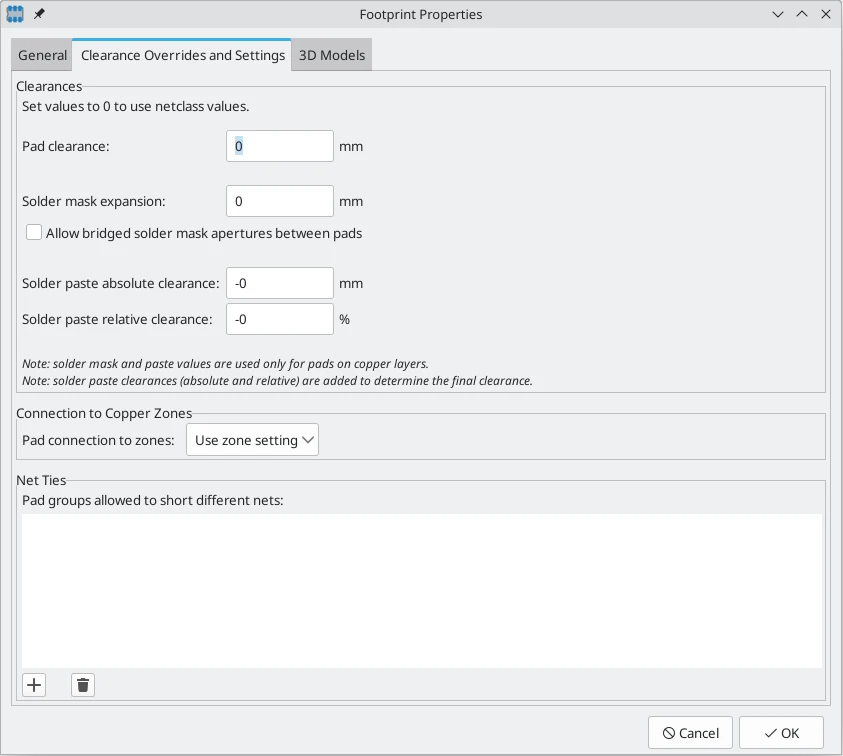
Pad clearance حداقل فاصله بین پدهای فوت پرینت و هر شکلی از مس (ترکها، ویاها، پدها، مناطق) روی یک گره متفاوت است. این مقدار به شکل معمول صفر تنظیم میشود که باعث خواهد شد تا فاصله پد از قوانین طراحی برد و قوانین کلاس گرهها گرفته شود. این مقدار میتواند برای پدهای تکی بهوسیله تنظیم فاصله به مقداری غیر از صفر باطل شود.
دریچه ظاهر شده روی هر لایه فنی همان اندازه و شکلی را خواهد داشت که شکل پد روی لایههای مسی دارد. در فرایند تولید PCB سازندهها اغلب اندازه نسبی دریچههای ماسک و خمیر قلع را به نسبت اندازه پد مسی تغییر میدهند؛ اما به علت اینکه تغییر اندازه منحصر به یک فرایند ساخت است، اغلب سازندگان انتظار دارند در طراحی دریچههای تنظیمی اندازهای مشابه با پدهای مسی داشته باشند. در موارد خاص جایی که شما نیازمند هستید تا دریچه لایه فنی را در اطلاعات طراحی افزایش یا کاهش اندازه بدهید، شما میتوانید اینجا از تنظیمات استفاده کنید. این مقادیر میتوانند برای پدهای تکی بهوسیله تنظیم گستره پد (Pad expansion) یا فاصله آن به مقداری غیر از صفر باطل شود.
Solder mask expansion تفاوت اندازه بین شکل پد و شکل دریچه را روی لایههای F.Mask و B.Mask کنترل میکند. یک عدد مثبت به این معنی است که دریچه چاپ محافظ به نسبت شکل مس بزرگتر خواهد بود. این عدد افزایش مقداری است که به همه جهات اعمال میشود. برای مثال، مقدار 0.1mm باعث خواهد شد تا دریچه لایه محافظ بهاندازه 0.1mm افزایش اندازه داشته باشد به این معنی که مرزی باضخامت 0.1mm در همه سمت پد وجود خواهد داشت و دهانه چاپ محافظ به هنگامی که در طول یک محور اندازهگیری میشود 0.2mm عریضتر از پد خواهد بود.
Solder paste absolute clearance تفاوت اندازه بین شکل پد و شکل دریچه روی لایههای F.Paste و B.Paste را کنترل میکند. در غیر این صورت عملکرد آن مشابه عملکرد تنظیم solder mask expansion است.
Solder paste relative clearance به مقدار فاصله خمیر قلع اجازه میدهد تا بهعنوان درصدی از پد تنظیم شود بجای آنکه میزان فاصله آن مطلق باشد. اگر هر دو مقادیر نسبی و مطلق وارد شوند، آنها با هم جمع زده میشوند تا اندازه دریچه خمیر قلع را تعیین کنند.
Pad connection to zones اینکه اتصال پدهای فوت پرینت به مناطق یک دست باشند یا ریلیف حرارتی باشند و یا اینکه اصلاً اتصالی نداشته باشند را کنترل میکند. مشابه با دیگر لغوکنندههای قانون، این تنظیم میتواند تنها برای یک پد و یا کل پدهای یک فوت پرینت اعمال شود. تنظیمات پیشفرض برای این کنترل From zone setting است که از حالت اتصال مشخص شده در خصوصیات منطقه اتصال استفاده میکند. این تنظیم برای پدهای جداگانه بهوسیله تنظیم حالت اتصال پد به مقداری به جز From parent footprint میتواند باطل شود.
ایجاد بندهای گره
⚠مترجم
فوت پرینتها میتوانند بهعنوان بندهای گره عمل کنند جایی که دو گره مجزا به طور الکتریکی توسط مس متصل شدهاند. اتصال گرهها به هم به شکل معمول به علت نقض فاصله بین دو گره موجب خطای DRC میشود؛ اما یک فوت پرینت میتواند طوری پیکرهبندی شود تا بدون نقض DRC گرهها را به هم اتصال کوتاه کند. این امکان میتواند برای اتصال چندین زمین در یک مکان خاص، اتصالات حسگر کلوین به یک قطعه و یا هر کاربرد دیگری استفاده شود.
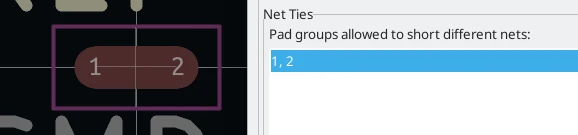
بندهای گره دو یا چند گره را در یک منطقه مسی پیوسته متصل میکند. هر گره در یکبند گره باید پد خود را داشته باشد. پدها در حالت معمول مجاز به اتصال کوتاهشدن به دیگر پدها نیستند. برای ایجاد امکان برای اتصال کوتاهشدن در بندهای گره پدهای اتصال کوتاه شده باید به یک گروه بند گره (net tie group) اضافه شوند. برای ایجاد یک گروه بند گره، اعداد پد پدهای اتصال کوتاه شده را به جدول Net Ties در سربرگ Clearance Overrides and Settings در پنجره خصوصیات فوت پرینت اضافه کنید. برای مثال برای اینکه اجازه دهید تا پدهای 1 و 2 در یک فوت پرینت اتصال کوتاه شوند یک خط به جدول با محتوای 1 و 2 اضافه کنید.
پس از ایجاد یک گروه بند گره، پدهای مشخص شده اجازه دارند تا به طور الکتریکی به هم اتصال کوتاه شوند. پدها در گروههای بند گره بهوسیله هم مرز کردن پدها و یا بهوسیله اضافهکردن یکشکل مسی که دو پد را هم مرز میکند میتوانند به یکدیگر وصل شوند.
فوت پرینتها میتوانند چندین گره بند گره داشته باشند. هر گروه میتواند یک یا چند گره را اتصال کوتاه کند؛ اما هر گروه باید به شکل الکتریکی از دیگر گروهها جدا باشد.
مدلهای سهبعدی
سربرگ 3D Models به شما اجازه میدهد تا فایلهای مدل سهبعدی را یه یک فوت پرینت الصاق کنید و فوت پرینت را در سه بعد به همراه هر مدل دیگری مشاهده کنید.
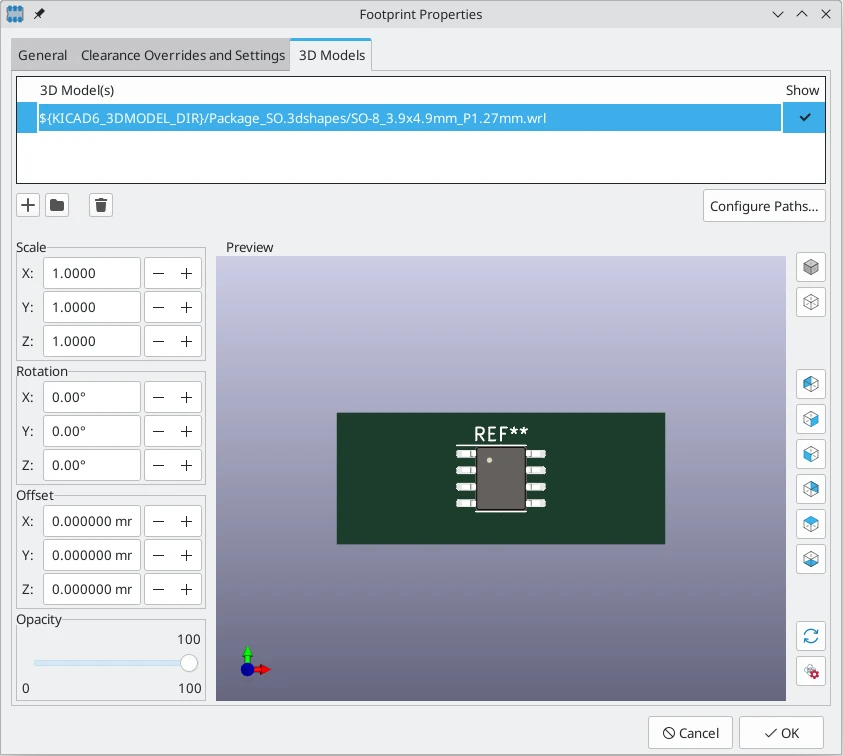
قسمت اصلی پنجره یک پیشنمایش سهبعدی از فوت پرینت و هر مدل دیگری است. دکمهها در قسمت راست پیشنمایش به شما امکان فعال یا غیرفعالکردن ![]() orthographic projection، نشاندادن یا مخفیسازی مدل
orthographic projection، نشاندادن یا مخفیسازی مدل ![]() PCB، همترازی تصویر با یکی از شش پرسپکتیوهای
PCB، همترازی تصویر با یکی از شش پرسپکتیوهای ![]() ، و رفرش کردن view
، و رفرش کردن view ![]() . را میدهد. دکمه پایینی
. را میدهد. دکمه پایینی ![]() به شما اجازه میدهد تا ضخامت PCB را در پیشنمایش تنظیم کنید.
به شما اجازه میدهد تا ضخامت PCB را در پیشنمایش تنظیم کنید.
قسمت بالایی پنجره به شما اجازه الصاق مدلهای بیرونی را میدهد. هر مدل اضافه شده در پیشنمایش فوت پرینت و نیز در نمای سهبعدی PCB کامل به هنگامی که فوت پرینت به برد اضافه میشود نشان داده خواهد شد. مدلهای فوت پرینت میتوانند به فرمتهای IDF و VEML و STEP باشند. مدلها بهعنوان مسیرهایی به فایلهای مدل مشخص شدهاند که میتواند شامل متغیرهای مسیر مثل $ {KIPRJMOD} یا $ {KICAD8_3DMODEL_DIR} باشند. روی دکمه Configure Paths برای پیکرهبندی متغیرهای مسیر کلیک کنید. اگر مشکلی در بارگذاری یک فایل مدل از مسیر تعیین شده وجود داشته باشد، یک آیکن در اولین ستون از سمت چپ یک خطا را اعلام خواهد کرد.
✅نکته
✅نکته
به طور پیشفرض، مدلها با داشتن مرجع خود در مرجع فوت پرینت بدون داشتن هیچ آفست، مقیاسبندی یا چرخشی اضافه میشوند. آفست، مقیاسبندی و چرخش میتوانند با استفاده از کنترلگرها در قسمت چپ پنجره پیشنمایش به یک مدل اعمال شوند. شفافیت مدل میتواند با کمک نوار کشویی opacity تنظیم شود و مدل بهوسیله حذف انتخاب تیک show در اولین ستون از راست جدول مدل میتواند به طور کامل مخفی شود.
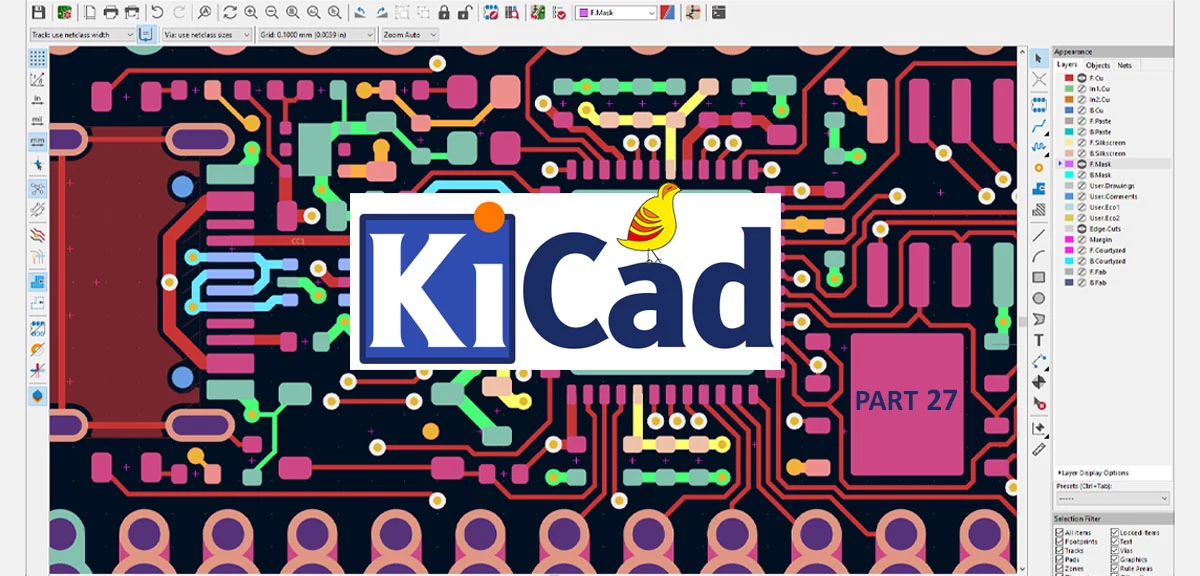
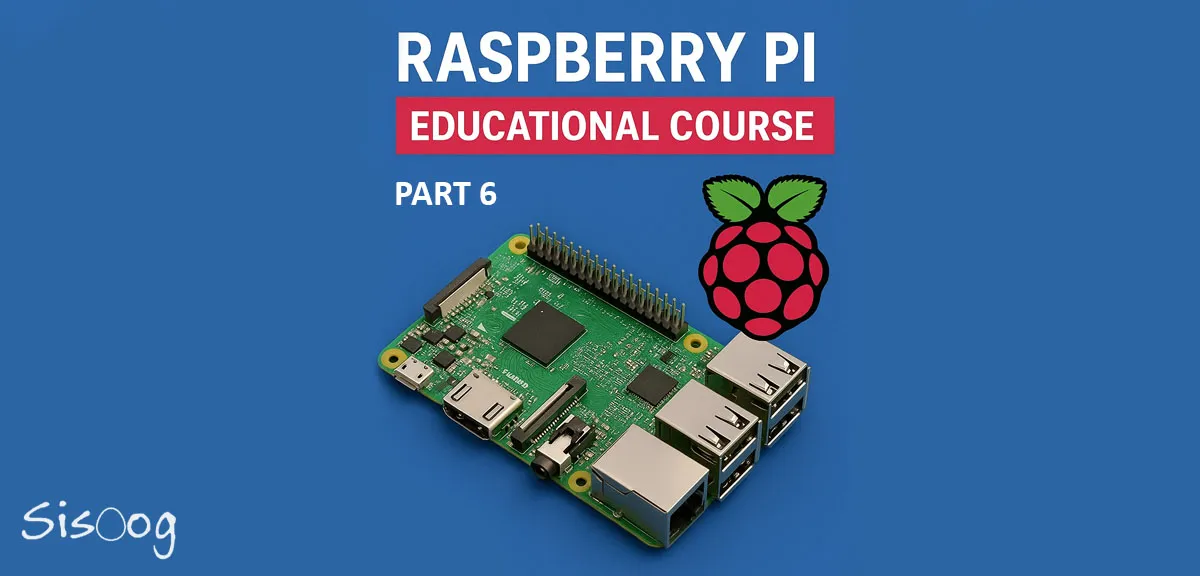


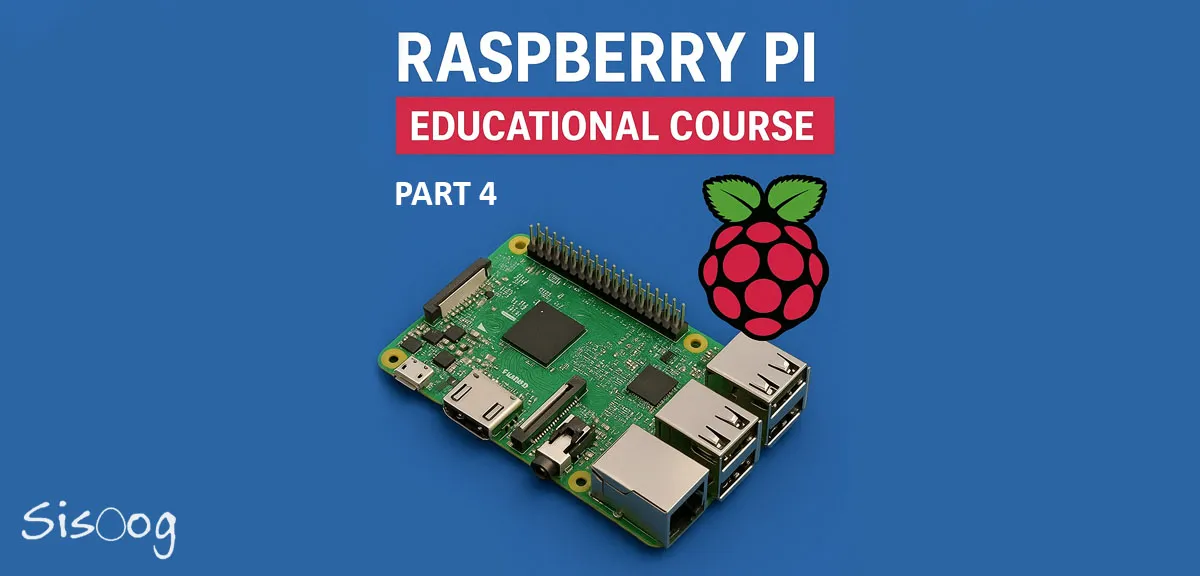
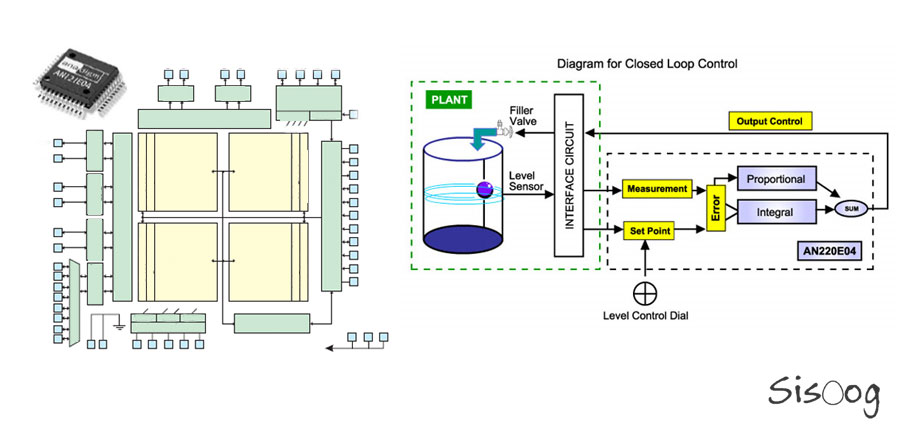














سیسوگ با افتخار فضایی برای اشتراک گذاری دانش شماست. برای ما مقاله بنویسید.